Slik legger du til Gmail på oppgavelinjen på Windows (HURTIGGUIDE)

Slik legger du til Gmail på oppgavelinjen i Windows 10/11 ved hjelp av Chrome eller Microsoft Edge. Få en rask og enkel veiledning her.
Hva skal jeg gjøre når tastaturet stadig kobles fra PC-en? Veldig enkelt. Slik fikser du frakoblet tastaturfeil på Windows .

Hvordan fikse tastaturet fortsetter å koble fra feil på Windows
Å starte systemet på nytt er det første du må vurdere når du støter på datamaskinproblemer. Dette er ekstremt enkelt å gjøre, men kan løse problemet du har med tastaturet.
Den gode nyheten er at du ikke trenger tastaturet for å starte systemet på nytt. Du kan gjøre dette ved hjelp av en mus eller pekeplate hvis du bruker en bærbar datamaskin.
For å starte systemet på nytt med musen, klikk på Windows- ikonet på oppgavelinjen for å åpne Start- menyen . Klikk deretter på strømikonet og velg Start på nytt fra hurtigmenyen.
Noen ganger kan det oppstå problemer på grunn av USB-porten. Du må sørge for at denne porten fortsatt fungerer som den skal. For å teste USB-porten, koble en annen enhet til den samme porten som tastaturet har problemer med, og sjekk om den fungerer som den skal. Hvis enheten kjører normalt, oppstår problemet med tastaturet. Men hvis andre enheter også kontinuerlig kobles fra datamaskinen, er USB-porten definitivt defekt.
Du kan prøve å rengjøre USB-porten med en myk børste og se om det oppstår noen forskjell. Husk å feie støvet av bordet. Hvis det er flekker som ikke kan fjernes, kan du bruke en boks med trykkluft for å få jobben gjort.
Rengjøring av USB-porten kan ikke fikse underliggende feil, men det vil hjelpe hvis skitt forårsaker problemet.
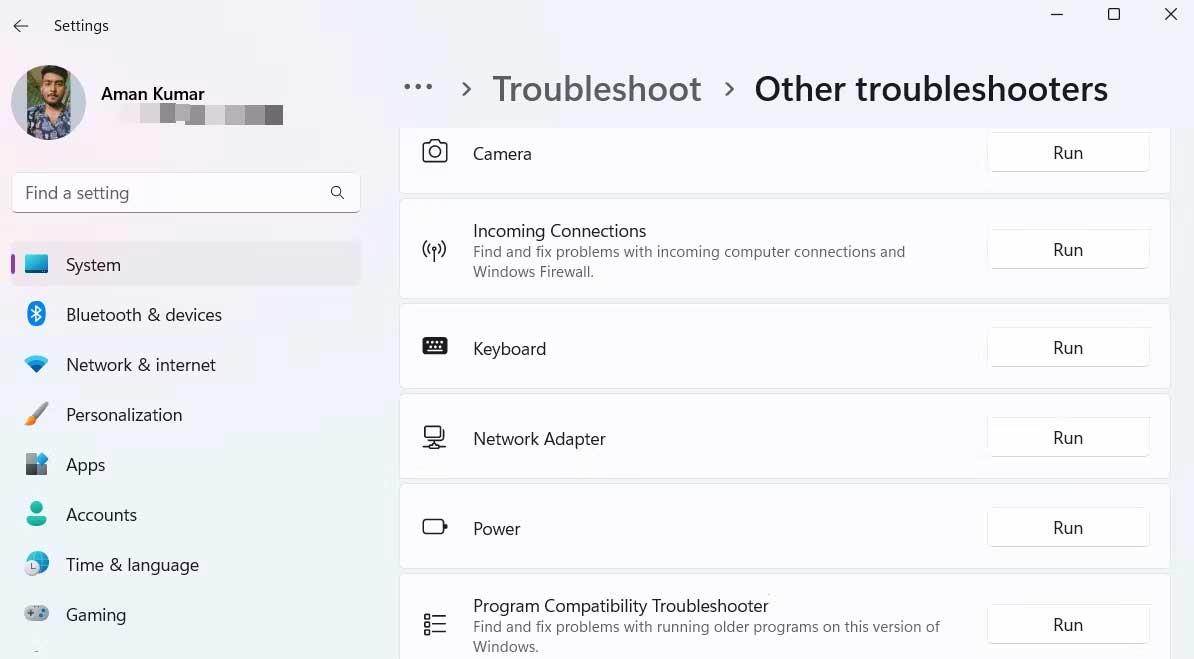
Hvis metodene ovenfor bekrefter at feilen er med tastaturet, må du nå kjøre tastaturfeilsøkeren for å løse problemet raskt. I utgangspunktet trenger du bare å følge disse trinnene:
Feilsøkeren vil finne eksisterende feil, og deretter gi den riktige løsningen for å fikse problemet.
Hver Windows-oppdatering gir nye funksjoner og løser mange eksisterende problemer på systemet. Nedlasting av den siste Windows-oppdateringen kan også fikse feilen med at tastaturet mister forbindelsen til PCen.
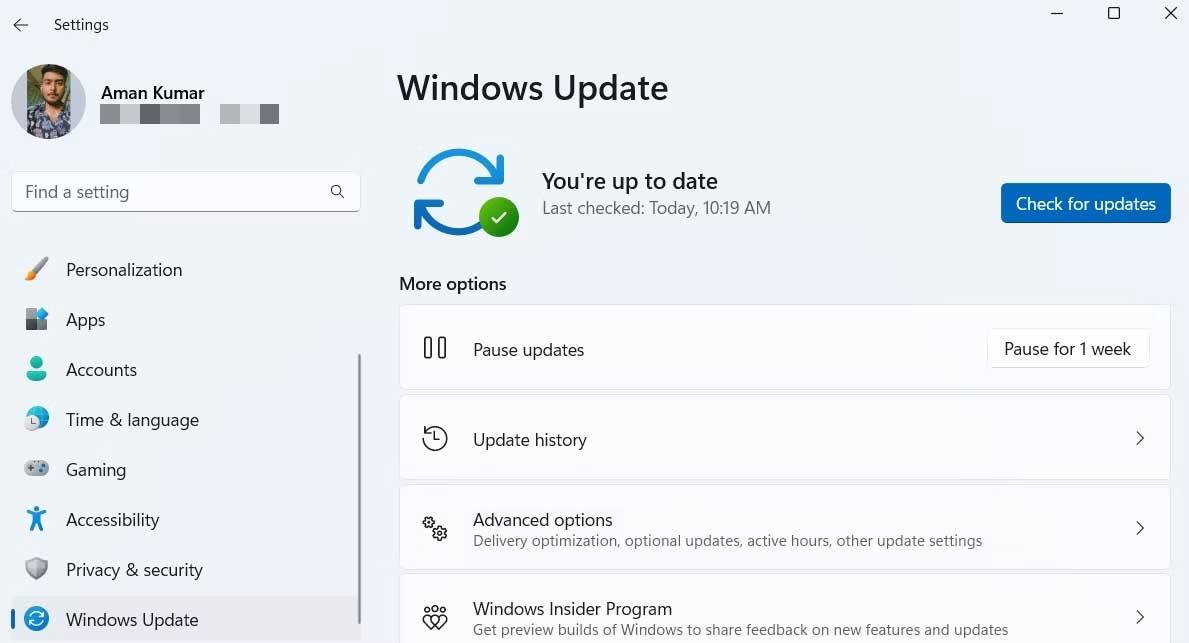
Følg disse instruksjonene for å oppdatere Windows til den nyeste versjonen:
Etter å ha oppgradert systemet, sjekk om feilen med tap av tastaturforbindelse er løst. Hvis det vedvarer, prøv neste løsning på denne listen.
Driver er programvare som kommuniserer med maskinvare slik at den fungerer på operativsystemet. Hvis tastaturet fortsetter å miste forbindelsen til PC-en, må tastaturdriveren oppdateres.
Du kan laste ned den nyeste tastaturdriveroppdateringen ved å følge disse trinnene:
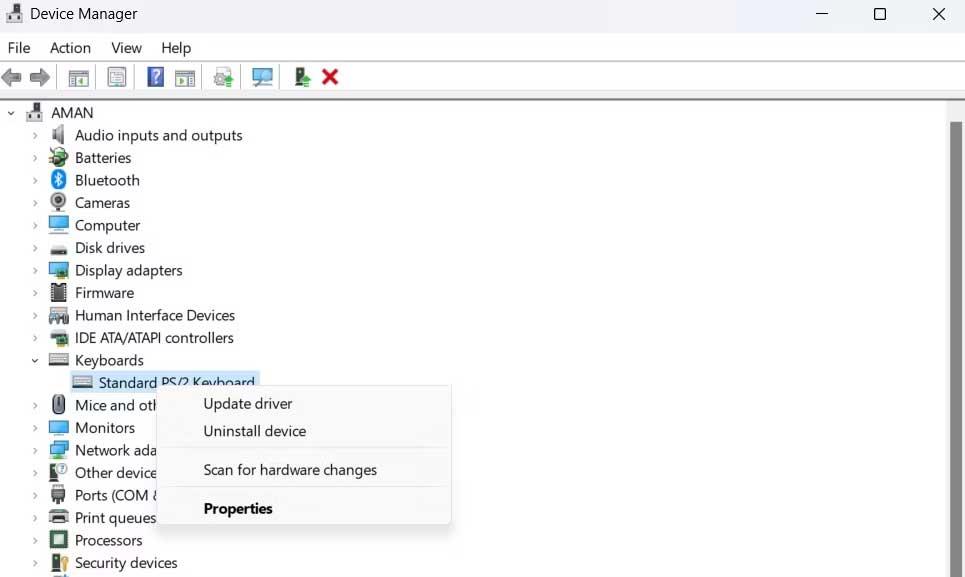
Windows vil nå laste ned og installere den nyeste tastaturdriveroppdateringen på datamaskinen din. Du kan også bruke driveroppdateringsverktøy for Windows til å oppdatere hele systemet med jevne mellomrom.
Ovenfor er noen måter å fikse feilen med konstant å miste tastaturforbindelsen på PC . Håper artikkelen er nyttig for deg.
Slik legger du til Gmail på oppgavelinjen i Windows 10/11 ved hjelp av Chrome eller Microsoft Edge. Få en rask og enkel veiledning her.
Hvis App Store forsvant fra startskjermen på iPhone/iPad, ikke bekymre deg, det er en enkel løsning for å gjenopprette den.
Oppdag de beste ublokkerte spillnettstedene som ikke er blokkert av skoler for å forbedre underholdning og læring.
Mottar feilmelding om utskrift på Windows 10-systemet ditt, følg deretter rettelsene gitt i artikkelen og få skriveren din på rett spor...
Du kan enkelt besøke møtene dine igjen hvis du tar dem opp. Slik tar du opp og spiller av et Microsoft Teams-opptak for ditt neste møte.
Når du åpner en fil eller klikker på en kobling, vil Android-enheten velge en standardapp for å åpne den. Du kan tilbakestille standardappene dine på Android med denne veiledningen.
RETTET: Entitlement.diagnostics.office.com sertifikatfeil
Hvis du står overfor skriveren i feiltilstand på Windows 10 PC og ikke vet hvordan du skal håndtere det, følg disse løsningene for å fikse det.
Hvis du lurer på hvordan du sikkerhetskopierer Chromebooken din, har vi dekket deg. Finn ut mer om hva som sikkerhetskopieres automatisk og hva som ikke er her
Vil du fikse Xbox-appen vil ikke åpne i Windows 10, følg deretter rettelsene som Aktiver Xbox-appen fra tjenester, tilbakestill Xbox-appen, Tilbakestill Xbox-apppakken og andre..


![[100% løst] Hvordan fikser du Feilutskrift-melding på Windows 10? [100% løst] Hvordan fikser du Feilutskrift-melding på Windows 10?](https://img2.luckytemplates.com/resources1/images2/image-9322-0408150406327.png)



![FIKSET: Skriver i feiltilstand [HP, Canon, Epson, Zebra og Brother] FIKSET: Skriver i feiltilstand [HP, Canon, Epson, Zebra og Brother]](https://img2.luckytemplates.com/resources1/images2/image-1874-0408150757336.png)

![Slik fikser du Xbox-appen som ikke åpnes i Windows 10 [HURTIGVEILEDNING] Slik fikser du Xbox-appen som ikke åpnes i Windows 10 [HURTIGVEILEDNING]](https://img2.luckytemplates.com/resources1/images2/image-7896-0408150400865.png)